win7系统下如何修改word文档中字体间距
许多win7系统用户都喜欢从网上下载word文档,然而复制粘贴之后,发现字体间距变了,很多文字都重合在一起,那么要如何修改word文档中字体间距呢?下面随系统城小编一起来看看具体的修改步骤。
推荐:深度技术win7旗舰版系统下载
1、首先新建一个word文档。单击右键鼠标,新建文档------打开;
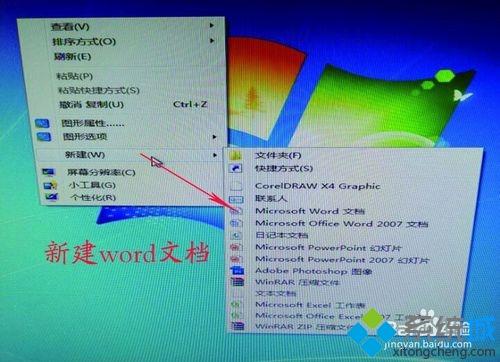
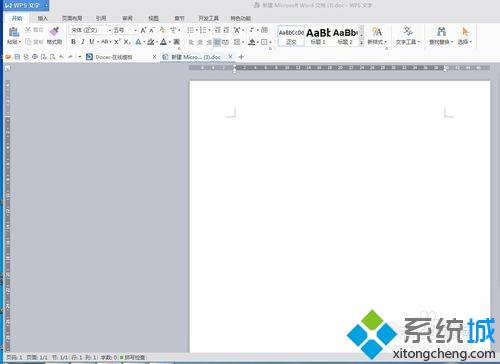
2、打开文档以后,将下载的文件快捷键“Ctrl+c"复制 ,"ctrl+v"粘贴;
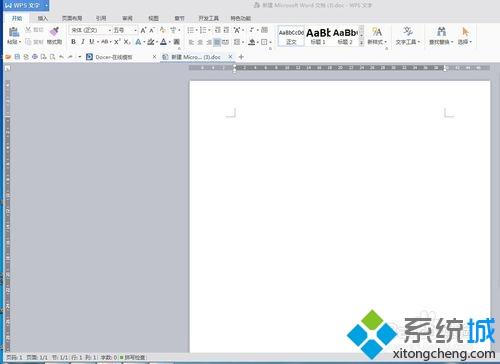
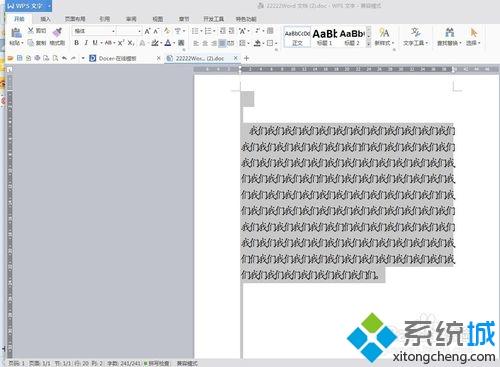
3、粘贴的文档,字体间距不对,字体间都连到了一起,下面就去解决这个问题。首先单击右键-----在一栏里找到”字体“打开;

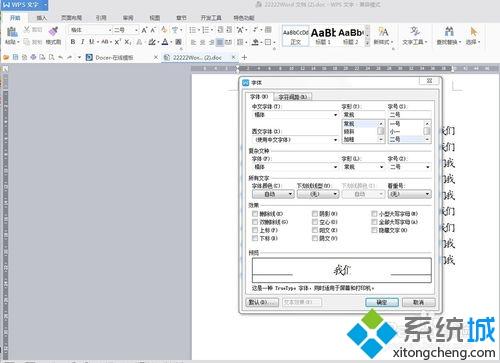
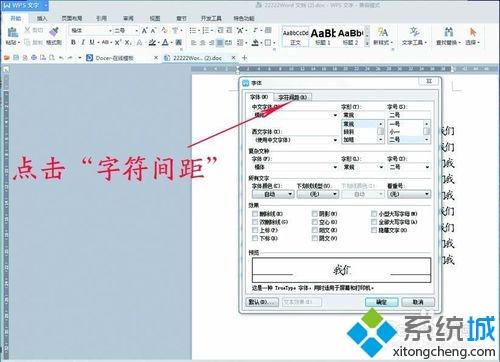
4、打开“字符间距”---调节间距,后面的一栏,点击”紧缩“,选择第一个”标准“,同时看下面的预览提示;
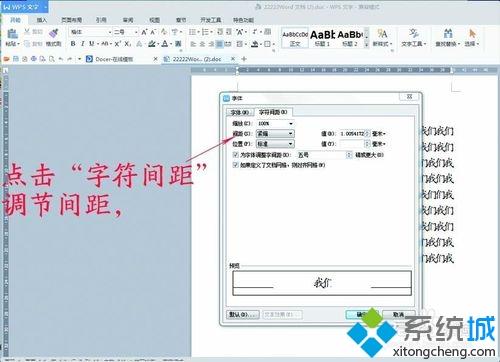

5、点击确定,word文档所粘贴的字体恢复正常间距;
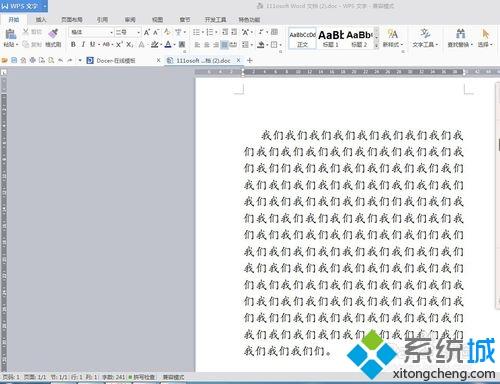
6、注意如果从预览中间距还是有些不好,可以调整如图所示,”间距“一栏里的值:----毫米。
关于win7系统下如何修改word文档中字体间距就给大家介绍到这边了,大家可以按照上面的方法来进行调整吧。
相关教程:cad怎么修改文字我告诉你msdn版权声明:以上内容作者已申请原创保护,未经允许不得转载,侵权必究!授权事宜、对本内容有异议或投诉,敬请联系网站管理员,我们将尽快回复您,谢谢合作!










